Avtor TechieWriter
Kako ustvariti neizbrisljivo mapo v sistemu Windows s pomočjo CMD: - Se ukvarjate s tehničnimi zadevami? Ali radi preizkušate nove tehnične trike in kramp? Vedno iščete načine, kako presenetiti svoje prijatelje? Ta članek je namenjen izključno vam. V tem članku vas bomo vodili skozi korake ustvarjanja neizbrisne mape v sistemu Windows z uporabo Ukazni poziv. Potopite se v članek, če želite izvedeti vse o tem super kul kramp.
KORAK 1
- Najprej morate zagnati Ukazni poziv. Za to začnite tipkati cmd v iskalno polje Windows in med prikazanimi rezultati iskanja kliknite vnos možnosti Ukazni poziv kot je prikazano.
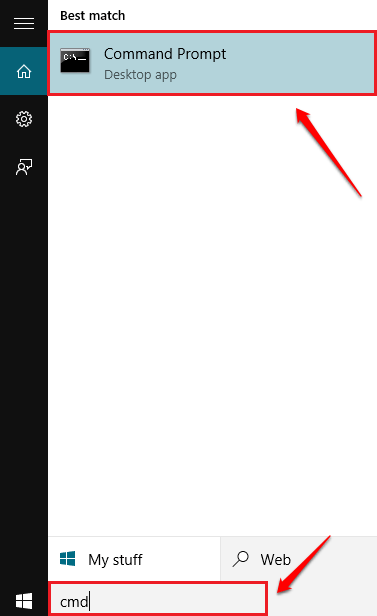
2. KORAK
- Mape, ki jo je mogoče izbrisati, ne morete ustvariti, če ostanete v C pogon, saj je tam nameščen Windows. Torej morate spremeniti imenik v drug ne-korenski imenik. Za to preprosto vnesite D: (ali kateri koli pogon, ki ni C) do Ukazni poziv in pritisnite tipko Enter.

3. KORAK
- Kot naslednje vnesite md con \ in pritisnite tipko Enter, kot je prikazano na spodnjem posnetku zaslona. kon je rezervirano ime in s tem imenom ni mogoče ustvariti ali izbrisati nobene mape brez uporabe Ukazni poziv.
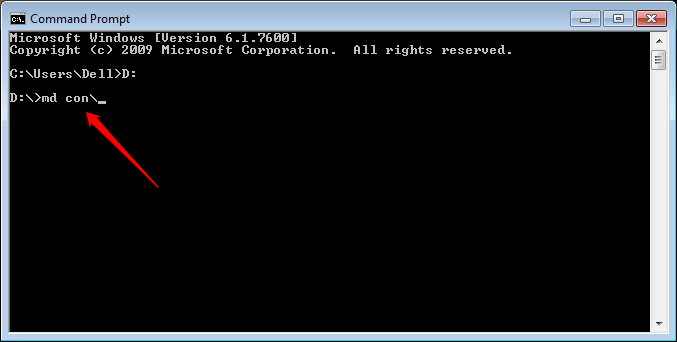
4. KORAK
- Zdaj pa preverimo, ali je to delovalo. Za to pojdite na izbrani pogon. Tam boste lahko videli novo mapo z imenom kon. Kliknite mapo in pritisnite Izbriši tipko.
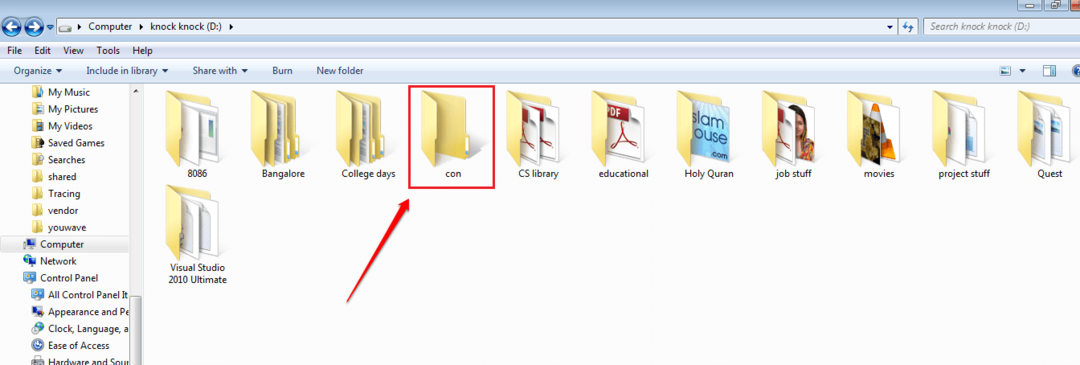
5. KORAK
- Na vprašanje za potrditev kliknite Da .
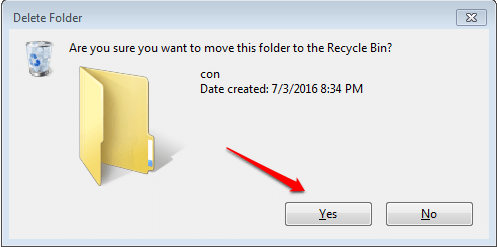
6. KORAK
- Pojavi se novo okno z opozorilom, da elementa ni mogoče najti. Ne glede na to, kolikokrat poskusite, datoteke nikoli ne boste mogli izbrisati Con mapo. Datoteke lahko shranite v to neizbrisno mapo.

7. KORAK
- Zdaj, če želite odstraniti Con mapo, pojdite na Ukazni poziv znova in vnesite rd con \. Ko končate, pritisnite tipko Enter. To je to. Zdaj pa Con mapa bo izbrisana.

Poskusite danes ustvariti neizbrisljivo mapo. Upam, da vam je bil članek koristen. Vrnite se po še več, saj vas vedno čaka kaj novega. Pustite komentarje, če ste zaljubljeni v katerega koli od korakov. Z veseljem bi pomagali.


